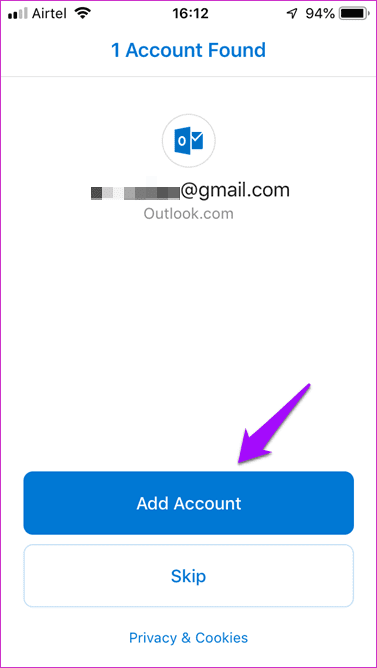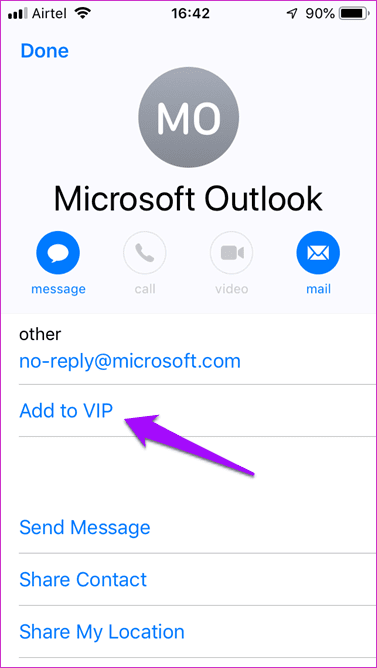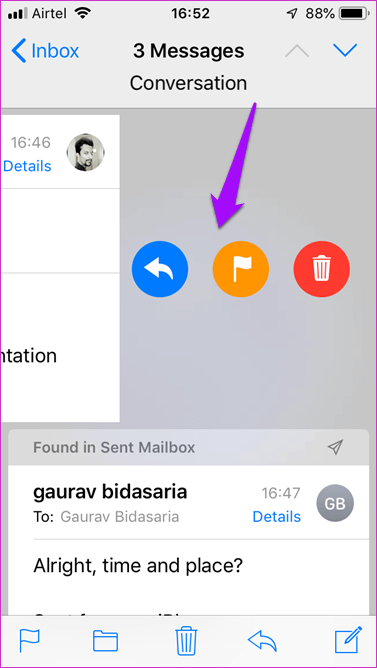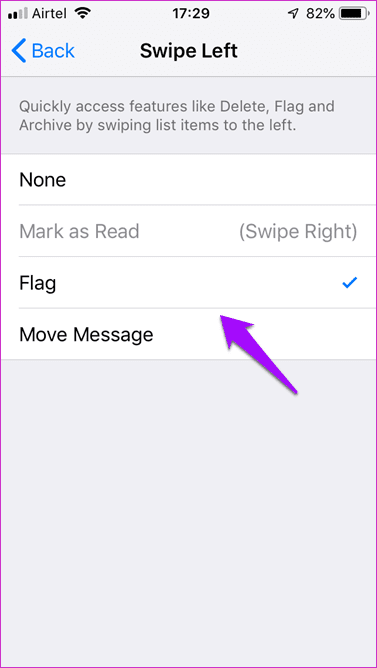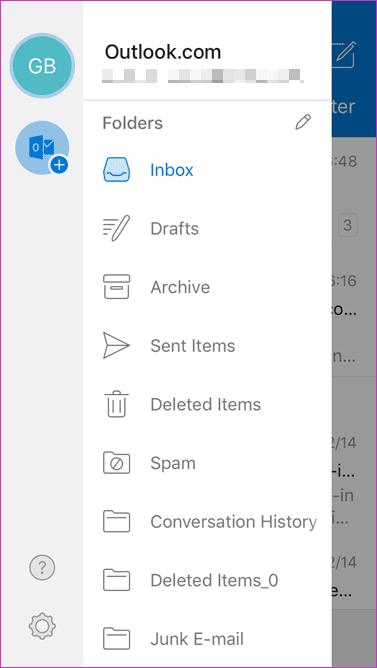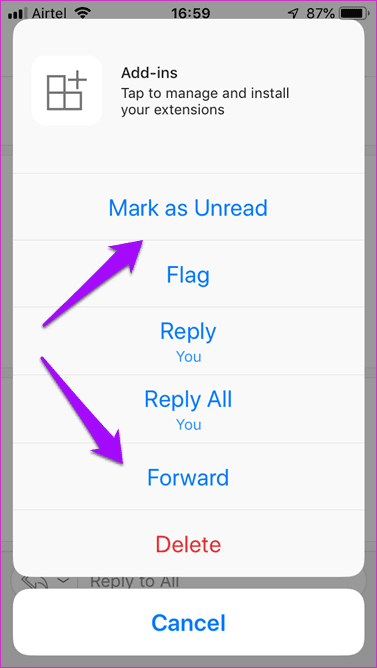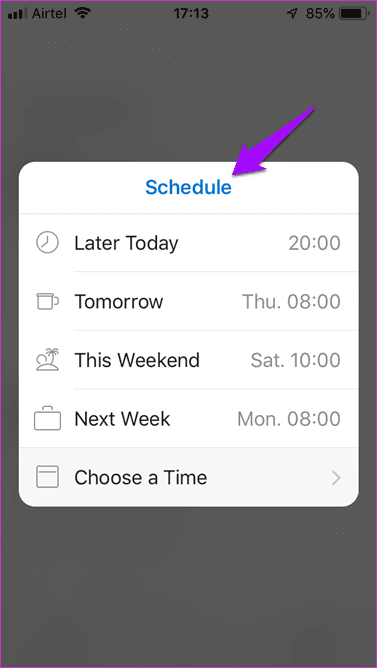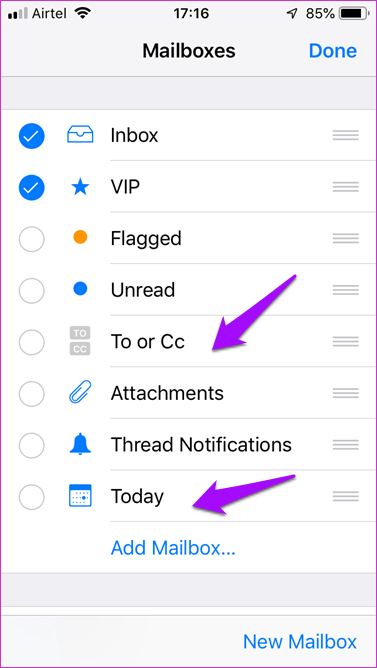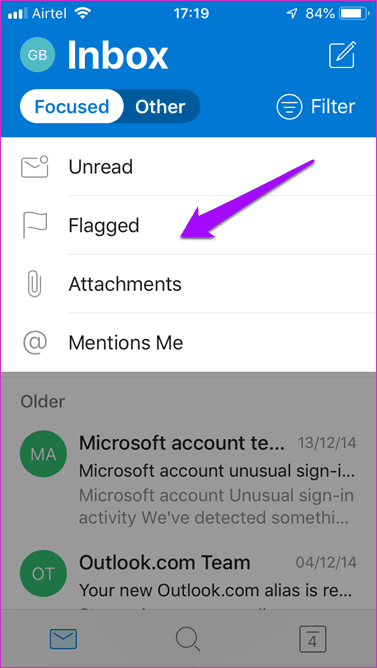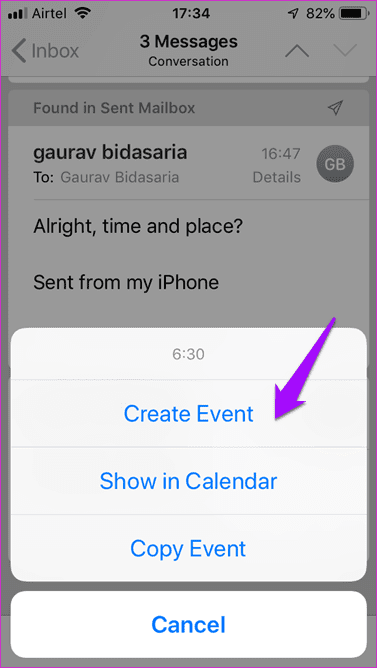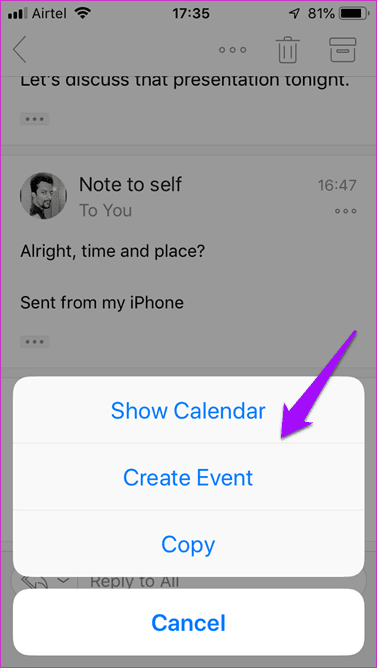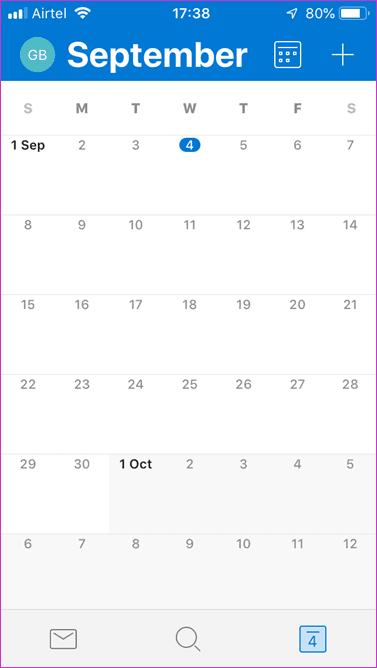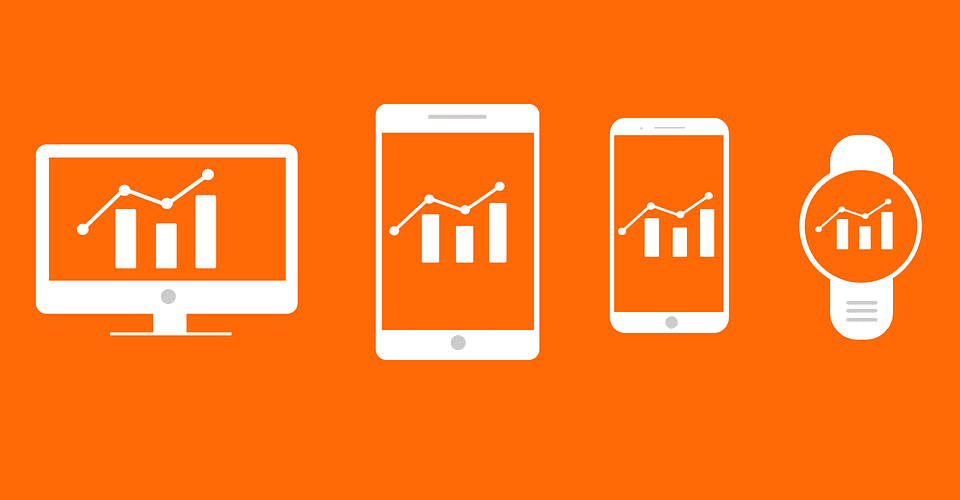تطبيق Outlook مقابل Apple Mail: أي تطبيق بريد الأفضل على iOS
بصراحة ، هناك العديد من تطبيقات البريد لنظام iOS الأساسي الذي قد يكون من الصعب التركيز عليه في واحد. أكثر صعوبة هو التمسك بالذي اخترته. أنا مذنب بالتنقل بين تطبيقات الإنتاجية لبعض الوقت الآن. لقد جربت مؤخرًا تطبيق Outlook بعد استخدام Apple Mail في الأشهر القليلة الماضية.
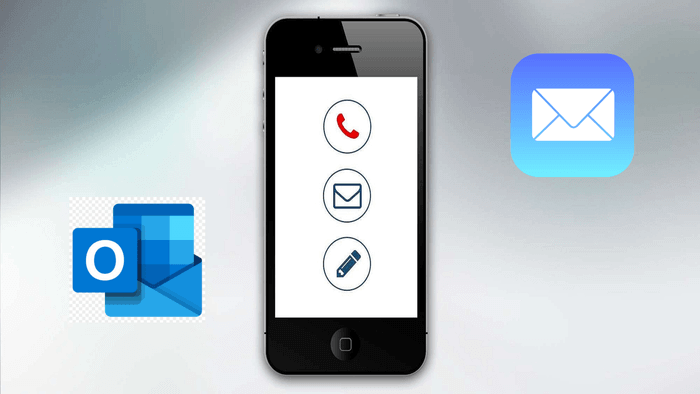
كانت التجربة إيجابية بشكل لطيف ولكن لا تأخذ كلامي بها حتى الآن. اقرأ التحليل أدناه لمعرفة المزيد حول كيفية أن Outlook هو تطبيق بريد إلكتروني أفضل.
هيا نبدأ.
1. واجهة المستخدم
عند فتح Apple Mail ، سيُطلب منك إدخال تفاصيل معرف البريد الإلكتروني مع خيارات لبعض المزودين الرائدين.
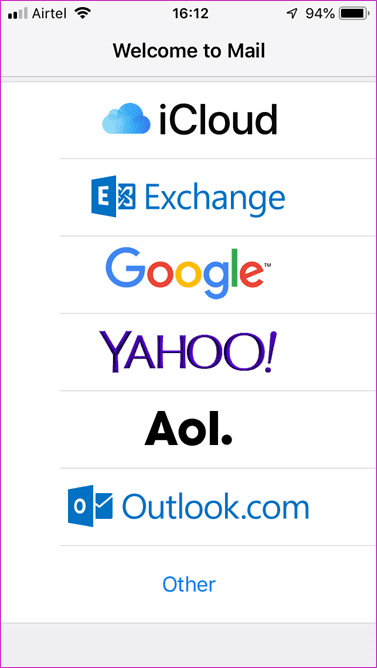
اكتشف Outlook تلقائيًا معرف البريد الإلكتروني الخاص بي لأنني أستخدم تطبيقات Microsoft أخرى على iPhone. يمكنك أيضًا إضافة معرفات البريد الإلكتروني من موفري خدمة آخرين ، بما في ذلك IMAP و POP في Outlook.
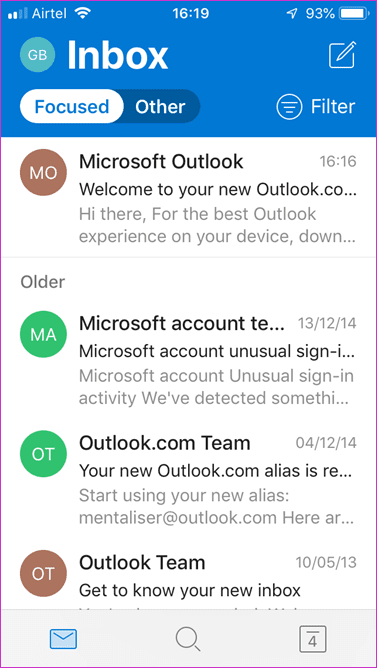
يحتوي Outlook على بعض الخيارات الإضافية في الأسفل – البحث والتقويم ، والتي سنستكشفها بالتفصيل لاحقًا.
سيطلب كلا التطبيقين أذونات معينة للعمل بشكل صحيح. التصميم بسيط وبديهي بما فيه الكفاية مع كل شيء يمكن الوصول إليه بسهولة على كلا التطبيقين.
2. قراءة البريد
يأتي Apple Mail مع مجموعة من صناديق البريد التي تم تكوينها مسبقًا مثل Drafts و Sent و VIP وغيرها. جهات الاتصال التي تمت إضافتها كـ VIP ستعطى الأولوية. وهذا يعني أن لديك خيار تلقي إشعارات البريد لجهات الاتصال هذه فقط. توفير الوقت حيث لا يلزمك التقاط الهاتف في كل مرة تتلقى فيها رسالة إخبارية.
لإضافة جهة اتصال مثل VIP ، افتح بريده واضغط على رأس البريد الإلكتروني لوضع علامة VIP. في الأسفل ، سترى خيارات منتظمة مثل الرد والحذف والكتابة والإبلاغ والتحريك.
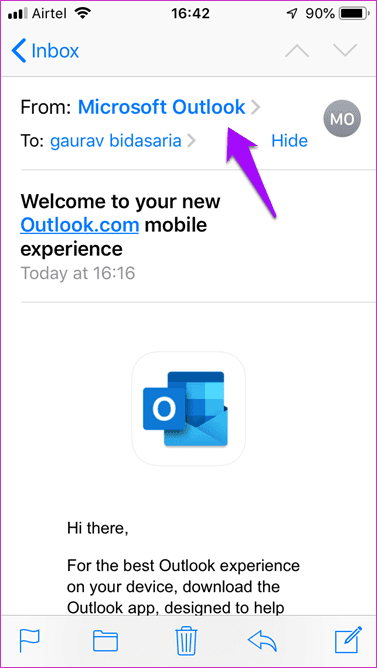
يمكنك التمرير لليمين لوضع علامة على البريد الإلكتروني كغير مقروء ، والتمرير لليسار لحذفه أو الإبلاغ عنه أو الرد عليه. بينما يمكنك تغيير إعدادات التمرير السريع من خلال التوجه إلى الإعدادات> البريد بدلاً من تطبيق البريد مباشرة.
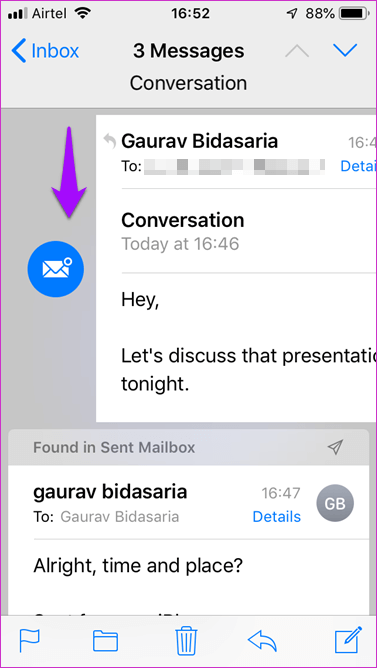
Outlook
يدعم Outlook أيضًا إيماءات التمرير السريع ولكنه يقدم المزيد من الخيارات أثناء تكوينه مثل الجدول الزمني ، والقراءة والأرشفة ، والتحريك ، والمزيد.
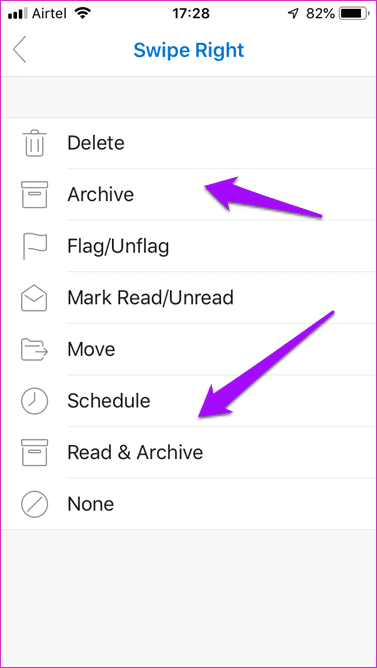
يحتوي تطبيق Outlook على جميع المجلدات الموجودة في الشريط الجانبي والتي يمكنك فتحها بتمرير يمين بسيط. هناك أيضًا صندوق بريد مركّز حيث ستصل رسائل مهمة. يمكنك يدويًا تحديد الرسائل التي تصل إليها أيضًا ، وسيتعلم التطبيق من سلوكك. جميع الرسائل المتبقية متاحة تحت علامة التبويب أخرى. لا حاجة للذهاب ذهابا وإيابا.
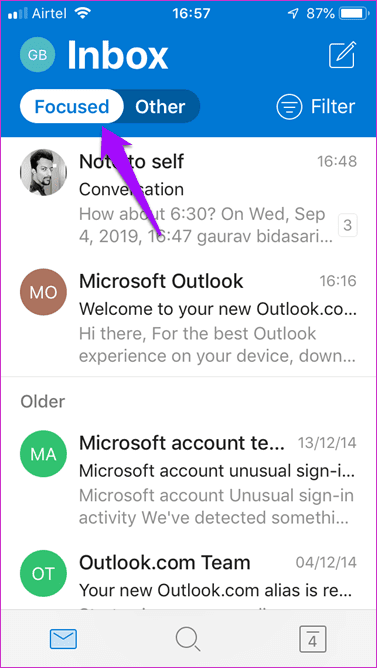
Apple Mail
سيؤدي النقر على أيقونة القائمة المكونة من ثلاث نقاط إلى إظهار خيارات مثل الحذف والرد والمزيد. في الجزء السفلي ، ستجد خيارات البحث والتقويم مرة أخرى. يبدو أنها حاضرة عالميا.
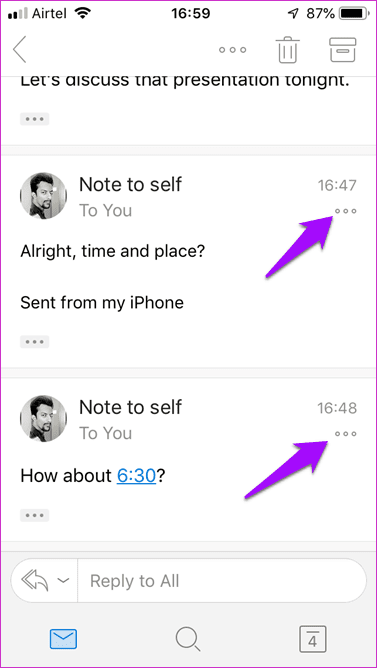
سيؤدي النقر على قائمة النقاط الثلاث في الأعلى إلى الكشف عن خيارات مختلفة. يمكنك استخدام زر الجدول الزمني لتذكيرك برسائل البريد المهمة في وقت وتاريخ لاحق. إنه مفيد عندما تتلقى بريدًا حيويًا ولكن ليس لديك الوقت للتعامل معه. قيمة أيضًا إذا كان نفس البريد مرتبطًا بحدث.
تبقى تجربة القراءة كما هي تقريبًا على كل من Apple Mail و Outlook لتطبيق iOS. ومع ذلك ، أحببت صندوق البريد المركّز أكثر لأنني لست مضطرًا إلى تحديد جهات الاتصال VIP يدويًا. خيار الجدول هو المنقذ الحقيقي لأنه يحول الرسائل إلى قائمة مهام.
3. فرز البريد
يأتي Apple Mail مع مجموعة من صناديق البريد كما رأينا سابقًا ، ولكن هناك المزيد مخفيًا أسفل القائمة. اضغط على تحرير للكشف عن المزيد من صناديق البريد. بعضها مفيد جدًا.
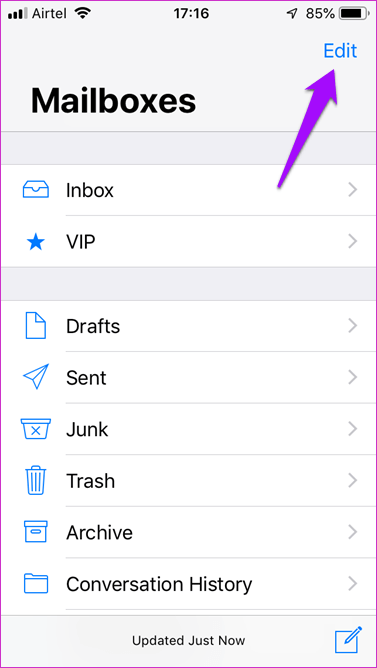
يمكن أن تكون صناديق البريد مثل المرفقات وغير المقروءة أو اليوم مفيدة للغاية. يجعل من السهل فرز الرسائل حسب ما تبحث عنه. يزيل تطبيق Outlook من Microsoft التخمين من المعادلة من خلال تقديم زر تصفية. اضغط عليه لفرز رسائل البريد الإلكتروني حسب المرفقات أو غير المقروء. هناك خيار مفيد يسمى Mention Me. ما هذا؟
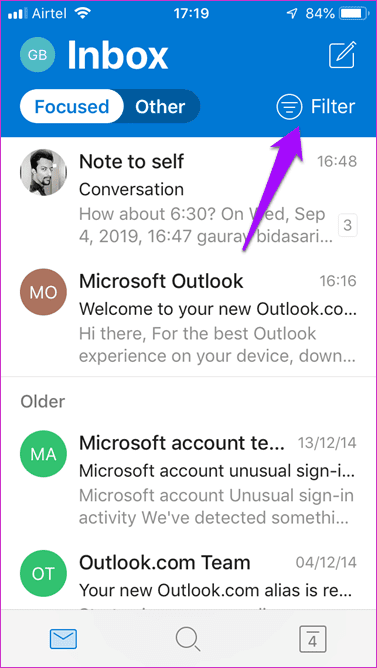
إنه يعمل تمامًا مثل أي تطبيق آخر. إذا كان البريد قد ذكر بالاسم ، فستجده هنا. مجرد فلتر آخر ولكنه أكثر فائدة عندما تعمل في فريق.
4. التقويم
يتمتع كل من Apple Mail و Outlook بذكاء كافٍ للتعرف على أحداث التقويم في البريد وعرض حفظها. في Apple Mail ، يمكنك النقر على رابط الوقت أو التاريخ لفتح قائمة جديدة. هذا هو المكان الذي يمكنك فيه إنشاء حدث أو نسخه أو عرضه في التقويم.
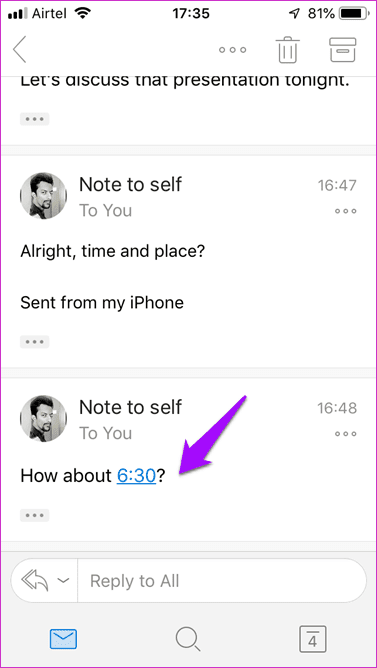
حيث تقدم Apple تطبيق تقويم منفصل ، يأتي Outlook مزودًا بواحد مدمج. يمكنك الوصول إليه من قائمة الشريط السفلي الموجودة في كل شاشة. باتباع سياسة تصميم Apple ، ستضغط على التاريخ أو الوقت لفتح قائمة لإنشاء الأحداث.
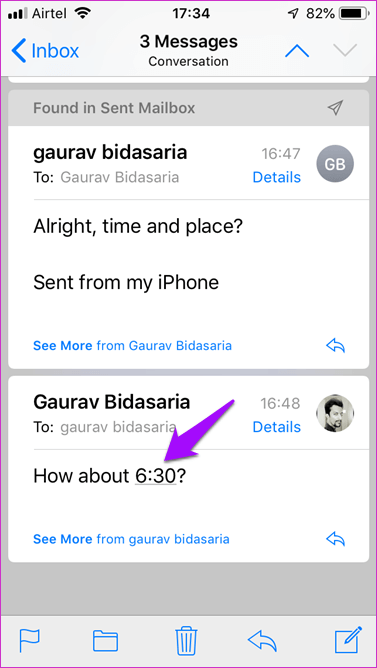
الفرق هنا هو أن Outlook يعمل أيضًا على أنظمة أساسية أخرى مثل Windows و Android ، في حين أن تطبيقات Apple Mail و Calendar مقيدة بنظام Apple البيئي.
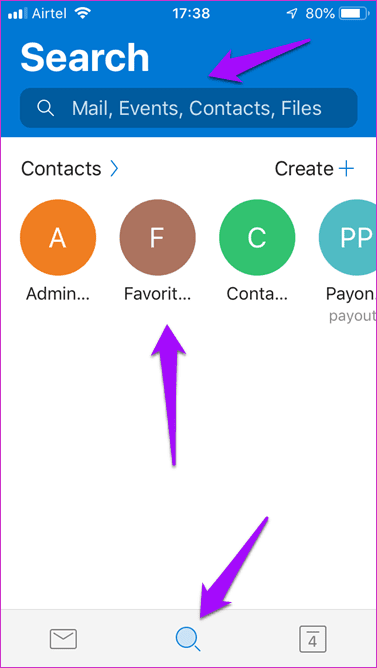
ثم هناك علامة تبويب البحث حيث يمكنك البحث بسرعة عن رسائل البريد عن طريق أسماء جهات الاتصال ، والأحداث ، وحتى أسماء الملفات. يجعل الحياة أسهل بكثير.
5. المنصة والأسعار
كما هو مذكور في النقطة أعلاه ، لا يعمل Apple Mail أو أي تطبيق Apple آخر لهذه المسألة على نظامي التشغيل Windows و Android. يتوفر Outlook على جميع أنظمة تشغيل سطح المكتب والجوّال الشائعة.
يوفر iCloud سعة تخزينية مجانية تبلغ 5 غيغابايت بينما يوفر Outlook 15 غيغابايت من السعة التخزينية المجانية التي تزيد ثلاث مرات. هذا على قدم المساواة مع ما تقدمه Google لمستخدمي Gmail أو Drive. لاحظ أن مستخدمي Office 365 يحصلون على مساحة تخزين 50 جيجابايت. تبدأ خطط تخزين iCloud من 0.99 دولارًا أمريكيًا لـ 50 جيجابايت وترتفع إلى 9.99 دولارًا أمريكيًا لـ 2 تيرابايت.
تبدأ خطط تخزين Outlook أو OneDrive بسعر 69.99 دولارًا سنويًا لسعة 1 تيرابايت ، ولكن يمكنك أيضًا الوصول إلى مجموعة تطبيقات Office 365 مثل OneDrive و Word و Excel و PowerPoint ، من بين تطبيقات أخرى.
يتطلع المستقبل على نتيجة
التوافق عبر الأنظمة الأساسية أمر لا بد منه في هذا اليوم وهذا العصر ، حتى بالنسبة لعشاق Apple المتعصبين. قد ينقذ اليوم يومًا ما. بالإضافة إلى ذلك ، يعد Outlook أسهل في الاستخدام مع جميع الخيارات والإعدادات التي يمكن الوصول إليها بسهولة من تطبيق واحد. يتم خبز التقويم في التطبيق ، مما يجعله أكثر قابلية للاستخدام. وسيريد مستخدمو المؤسسات بالتأكيد الاستفادة من مجموعة تطبيقات التبادل القوية من Microsoft ، مما يعني أنها قابلة للتطوير.
بالنسبة للمستخدمين الشخصيين ، يعد Apple Mail خيارًا قويًا ، لكن Outlook أكثر مرونة. كلاهما موثوق بهما بنفس القدر.